Одна из ошибок новичков — работа в неправильном формате файла. Они берут шаблон и сразу работают в нём, но так делать не нужно.
Форматы Ревита
В Ревите есть несколько форматов, с которыми вы будете часто сталкиваться, особенно с первыми тремя из них:
- RVT — расширение файла проекта, сокращение от Revit;
- RTE — расширение шаблона проекта, сокращение от Revit Template;
- RFA — расширение загружаемого семейства, сокращение от Revit Family;
- RFT — расширение шаблона загружаемого семейства, сокращение от Revit Family Template.
RFT
Формат RFT вы можете увидеть, когда создаёте семейство. Вылезает вот такое окошко, где нужно выбрать шаблон:
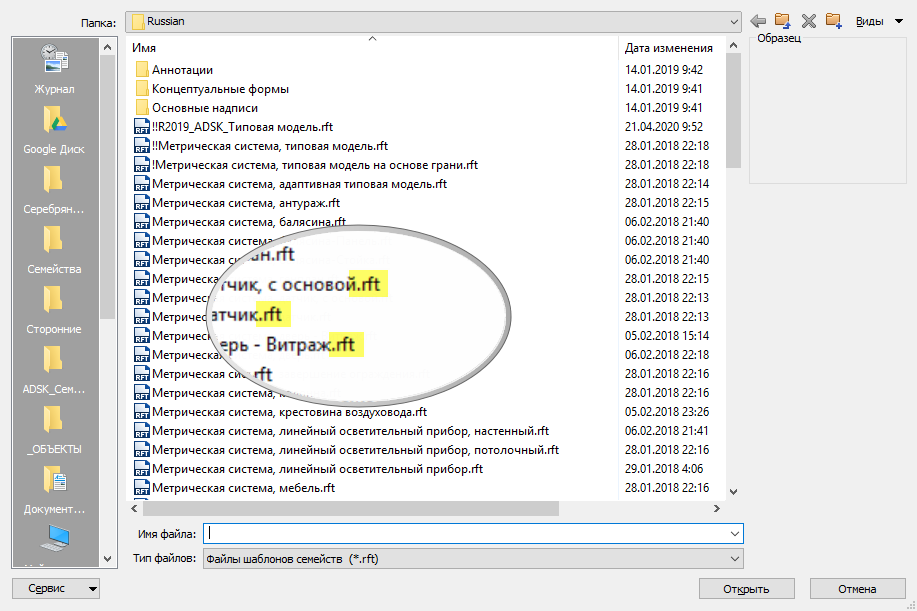
Обычно эти шаблоны лежат тут:
C:ProgramDataAutodeskRVT 2019Family TemplatesRussian,
вместо 2019 введите свою версию Ревита.
Именно здесь вы выбираете, на основе чего будет семейство: свободно размещаемое, на грани, на стене, на перекрытии и т. д. Поменять это позже нельзя, так что заранее планируйте, как должно вести себя семейство в проекте.
Если при создании семейства Ревит вам выдаёт какое-то другое окно без шаблонов или вы хотите поменять местоположение папки с шаблонами, то зайдите в Файл → Параметры → Файлы, там будет поле для ввода пути.
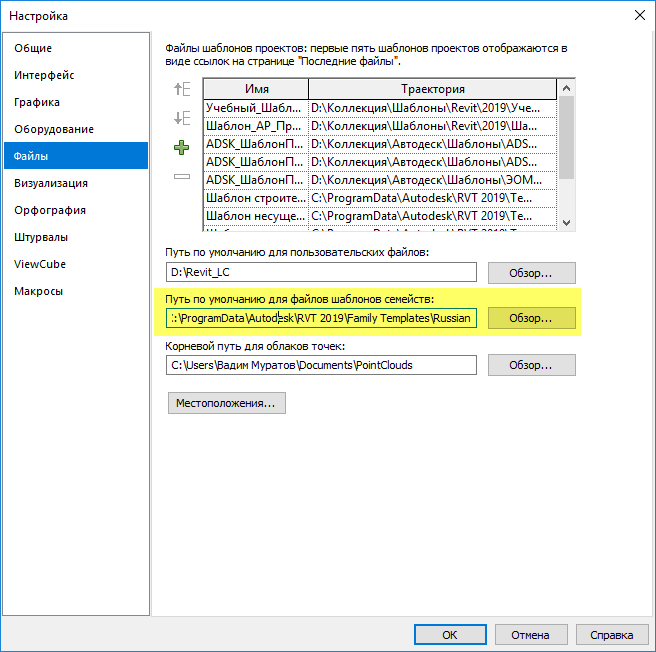
Вы можете создавать свои собственные шаблоны семейств, как это сделать, я рассказываю в статье про лайфхак для разработчиков семейств.
С RFA всё понятно, это загружаемые семейства, на них останавливаться не буду.
RTE
Шаблон — очень важная штука для работы. От него зависят и скорость, и удобство моделирования и оформления, а также работа некоторых макросов и скриптов Динамо.
На основе шаблона создаётся новый файл проекта. Неправильно вести работу непосредственно в файле шаблона. Чтобы понять, в чём вы сейчас работаете, нужно посмотреть на заголовок окна Ревита, там указываются имя файла и расширение:
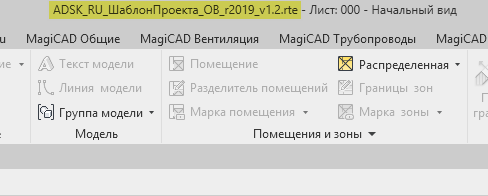
Вы, конечно, сможете и проект выдать, и распечатать листы, но шаблон — это основа для проектов, а не место для проектирования. К тому же так вы можете испортить шаблон и в новых проектах придётся всё вычищать.
Избегайте ситуации, когда вы просто копируете старый файл проекта, убираете ненужное и работаете дальше. Такая практика рано или поздно приведёт к неустранимым ошибкам. Всегда создавайте новый проект на основе шаблона, а не старого проекта. Иначе я вызову полицию.
Работать надо в файле проекта. Далее я расскажу, как исправить содеянное и загладить вину перед законом и богом Ревита.
RVT
Основной формат, в котором хранятся и отдельные файлы проектов, и файлы-хранилища, и локальные копии. Обо всех них будет в отдельной статье позже.
Сейчас расскажу, как исправить, если вы начали работать в RTE вместо RVT.
Если в студенчестве вы слушали Ноггано и думаете, что по-бандитски просто перебьёте расширение с .rte на .rvt, то тут вас ждёт фиаско:

Вот, что нужно сделать:
Открываете Ревит → Файл → Создать проект → вылезет окошко для выбора шаблона. Нажмите «Обзор» и укажите путь к своему файлу RTE. То есть в данном случае вы указываете путь к шаблону, на основе которого будет создан новый файл.
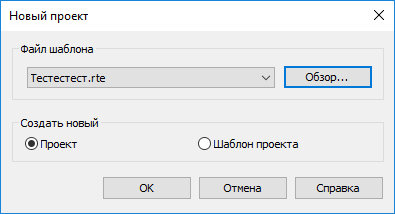
Нажмите ОК, создастся новый несохранённый проект, в котором будет всё, что вы уже сделали до этого в RTE. Сохраните файл на диск, теперь у него будет расширение RVT, вы прощены и очищены от греха.
И каждый раз, когда вы создаёте новый проект, вы должно делать это через Ревит. Создать проект → выбрать шаблон → работать дальше.
Наверняка у вас есть перечень шаблонов, которыми вы постоянно пользуетесь. Чтобы не нажимать каждый раз на «Обзор» и не указывать путь к шаблону, можно добавить его в выпадающий список.
Для этого нужно снова зайти в окно «Файлы»: Файл → Параметры → Файлы. Наверху будет область со списком шаблонов, зелёным плюсиком можно добавить файл в список, минусом удалить, а стрелочками выставить очерёдность.
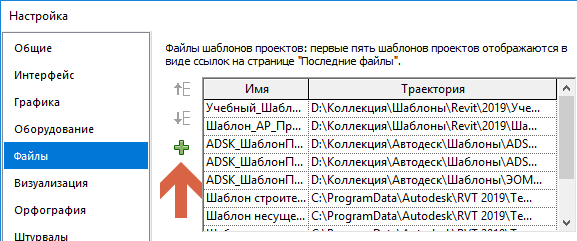
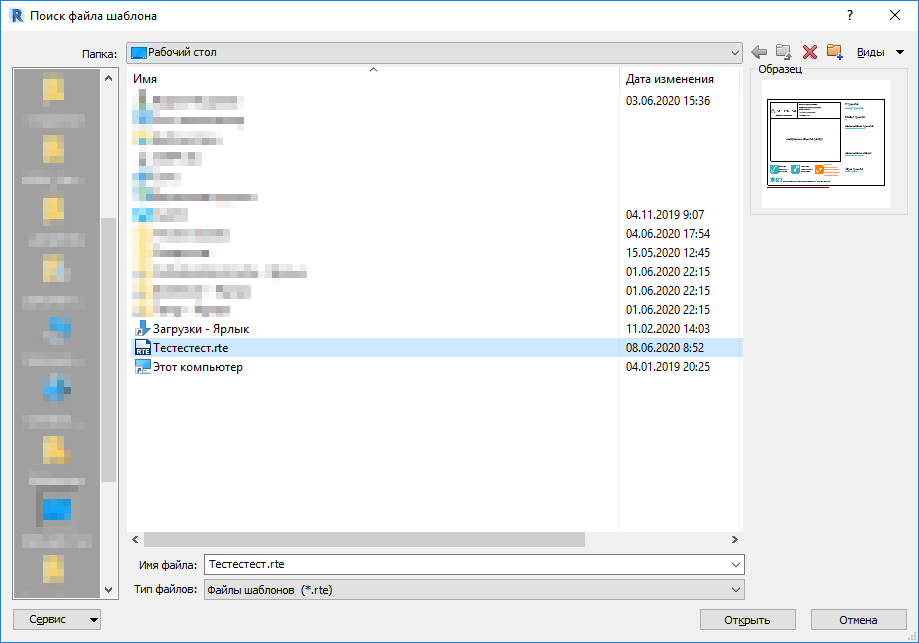
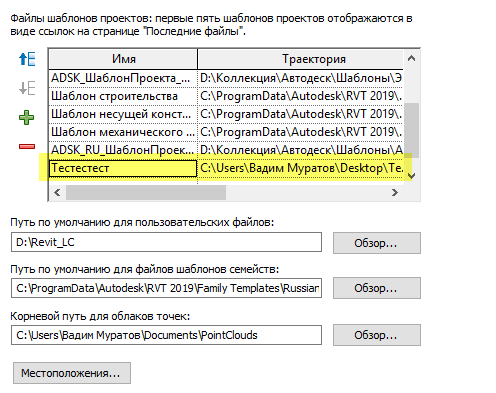
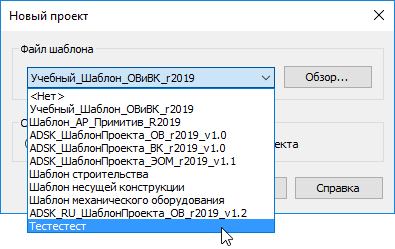
Вот так нужно создавать файл проекта. На этом всё.
Видеокурс по семействам трубопроводных фитингов. Подробный 10-часовой курс, в котором научу создавать семейства и поделюсь лайфхаками.
Обновления статей удобно получать в Телеграм-канале «Блог Муратова про Revit MEP». Подписывайтесь и приглашайте коллег. Можно обсудить статью и задать вопросы.
Отблагодарить автора
Я много времени уделяю блогу. Если хотите отблагодарить меня, то можете сделать небольшой подарок (именно подарок, такой перевод не облагается налогом). Лайк тоже не помешает, это должно помочь продвижению блога.